Windowsเป็นระบบปฏิบัติการที่เติบโตและใช้กันอย่างแพร่หลายที่สุดในวงการพีซีในเวอร์ชันล่าสุดหน้าต่าง 10หลังจากเริ่มต้นWindowsมีการเพิ่มคุณสมบัติพิเศษมากมายอย่างไรก็ตาม เนื่องจากมีด้านมืดอยู่เสมอ จึงจะมีข้อผิดพลาดและข้อผิดพลาดบางอย่างในบทความนี้ เราจะพูดถึงข้อผิดพลาดดังกล่าว ซึ่งอาจเป็นเรื่องที่น่ารำคาญมากหลังจากที่ผู้ใช้ Windows หลายคนอัปเดตระบบของตนเราจะหารือกัน"ไม่สามารถเปิด Steam ใน Windows 10"ปัญหา.มันน่าหงุดหงิดมากเมื่อคุณไม่สามารถเล่นเกมได้ เนื่องจาก Steam ไม่สามารถเริ่มได้
ดังนั้นฉันจะให้วิธีที่ทดสอบแล้ว 4 วิธีเพื่อแก้ไข Steam จะไม่เปิดข้อผิดพลาด

ปัญหา Steam สตาร์ทไม่ติดคืออะไร?
ผู้ใช้หลายคนรายงานว่าหลังจากอัปเดตพีซีของเขาเป็นหน้าต่าง 10ด้านหลังแบบนี้อบไอน้ำไม่ได้在Windows 10เ或เริ่มไม่ได้.ในช่วงเริ่มต้น นี่เป็นปัญหาสำหรับนักพัฒนา เนื่องจากเกมไม่ได้รับการปรับให้เหมาะกับการทำงานบน Windows ใหม่อย่างไรก็ตาม หากคุณยังคงประสบปัญหา คุณสามารถลองแก้ไขปัญหาด้วยตนเอง
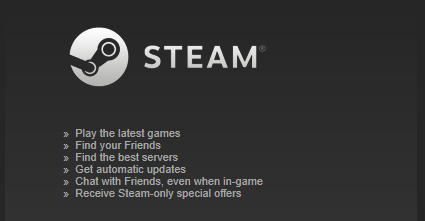
เกิดข้อผิดพลาดนี้ขึ้น在ในโหมดผู้ดูแลระบบ.ไอน้ำ.exe时, มันเชื่อมต่อกับเซิร์ฟเวอร์หลังจากนั้นไม่นาน หน้าต่างก็ปรากฏขึ้นและแสดงขึ้น"กำลังอัปเดต Steam"สมบูรณ์"แพ็คเกจตรวจสอบ"และ"อัปเดต, หน้าต่างที่มีไอคอน Steam จะปรากฏขึ้นชั่วครู่หนึ่ง จากนั้น Steam จะล่มและหายไปYuuข้อมูลผิดปรากฏ.在มุมมองเหตุการณ์ไม่เห็นมีอะไรในนั้นไม่มีอะไรเลย.
ไม่มีสาเหตุที่ชัดเจนสำหรับปัญหานี้ แต่มีความเป็นไปได้สองอย่างมีบางอย่างรบกวนไคลเอนต์ Steam ของคุณ หรือคุณมีไฟล์หรือบางไฟล์เสียหายฉันจะให้คุณ4 วิธีทีละขั้นตอนการสอนเพื่อแก้ปัญหานี้เพียงทำตามขั้นตอนที่ถูกต้องเพื่อแก้ปัญหา
ดูสิ่งนี้ด้วย:วิธีแก้ปัญหาการอัพเดท
10 วิธีในการแก้ไข Steam ไม่เปิดใน Windows 4
ระบุไว้ที่นี่4 วิธีและพวกเขาคำแนะนำทีละขั้นตอนเพื่อแก้ปัญหาเปิด Steam ใน Windows 10 ไม่ได้คุณสามารถลองใช้วิธีการเหล่านี้อย่างเลือกสรร หรือลองทีละวิธีจนกว่าคุณจะพบวิธีที่เหมาะสมกับคุณที่สุด
1. อัปเดต Windows เพื่อแก้ไข Steam ไม่เริ่มทำงาน
เมื่อผู้ใช้จำนวนมากประสบปัญหาเฉพาะ Windows จะเริ่มการอัปเดตใหม่เพื่อแก้ไขข้อผิดพลาดที่มีอยู่ทั้งหมดการอัปเดต Windows เป็นวิธีที่ง่ายที่สุดในการแก้ปัญหานี้โปรดทำตามขั้นตอนด้านล่าง:
ขั้นตอนที่ 1:จาก"เริ่ม"เ欄,輸入 อัปเดต.จากรายการผลลัพธ์ คลิก " ตรวจสอบสำหรับการอัพเดต".
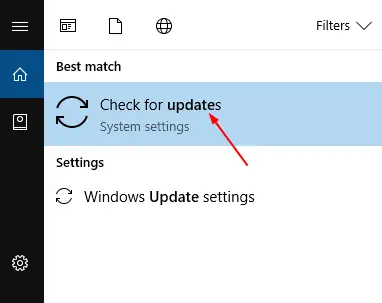
ขั้นตอนที่ 2:在windows Updateหน้าต่าง คลิกตรวจหาการปรับปรุงปุ่ม.Windows จะค้นหาการอัปเดตที่พร้อมใช้งาน
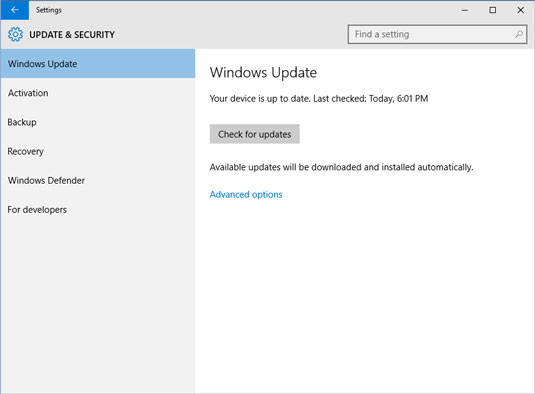
ขั้นตอนที่ 3:หากมีการอัพเดทกรุณาติดตั้ง並重ใหม่ 啟動พีซี。ถ้า windowsหลังการตรวจบอก อุปกรณ์ของคุณเป็นปัจจุบัน ,กรุณาทันที.วิธีต่อไป.
2. อัปเดตไดรเวอร์กราฟิกและรีสตาร์ท Steam
ไดรเวอร์กราฟิกที่ล้าสมัยหรือเสียหายอาจขัดแย้งกันเมื่อพยายามเริ่ม Steamการอัปเดตแล้วรีสตาร์ท Steam เป็นตัวเลือกที่ดีในการแก้ปัญหา Steam ไม่เปิดโปรดทำตามขั้นตอนด้านล่าง:
ขั้นตอนที่ 1:จาก"เริ่ม" เ欄,จากนั้นพิมพ์ " ตัวจัดการอุปกรณ์"แล้วเลือกจากรายการผลลัพธ์
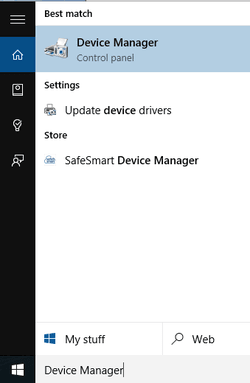
ขั้นตอนที่ 2: ตอนนี้ที่"ตัวจัดการอุปกรณ์", ขยาย " การ์ดแสดงผล" หมวดหมู่ คลิกขวาที่การ์ดกราฟิกของคุณ แล้วคลิก " อัพเดทไดรเวอร์".
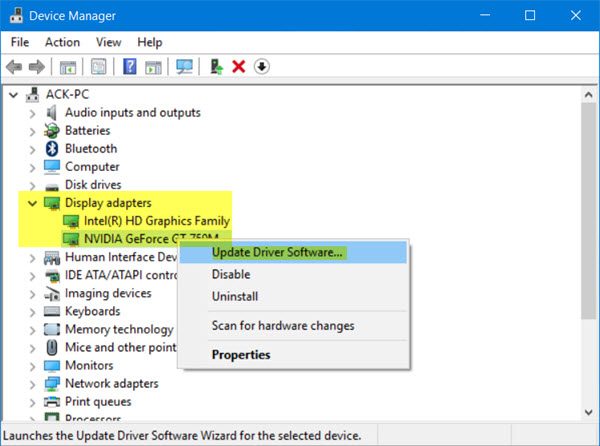
ขั้นตอนที่ 3:, 選擇 ค้นหาซอฟต์แวร์ไดรเวอร์ที่อัปเดตโดยอัตโนมัติ.จากนั้น Windows จะค้นหาไดรเวอร์ที่เหมาะสมและติดตั้ง
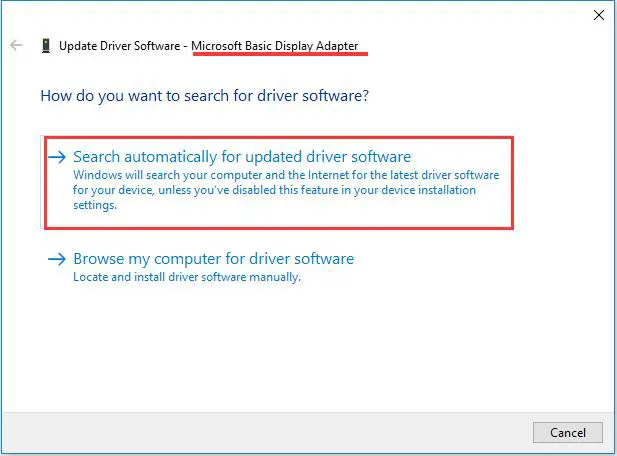
คุณยังสามารถใช้ซอฟต์แวร์ของบริษัทอื่นได้ (เช่นความสามารถพิเศษของคนขับ或คนขับง่าย)อัปเดตไดรเวอร์ในวิธีที่ง่ายกว่า
ขั้นตอนที่ 4:หลังจากอัพเดตไดรเวอร์ (หรือหากไดรเวอร์ของคุณได้รับการอัพเดตแล้ว) ให้กด ควบคุม + Alt + ลบ . ผู้จัดการงาน.
ขั้นตอนที่ 5:在ผู้จัดการงาน, 點擊รายละเอียดเพิ่มเติม.จากนั้นไปที่ "รายละเอียด" แล้วเลือกไอน้ำ.exeกระบวนการ., 點擊งานสิ้นสุด.
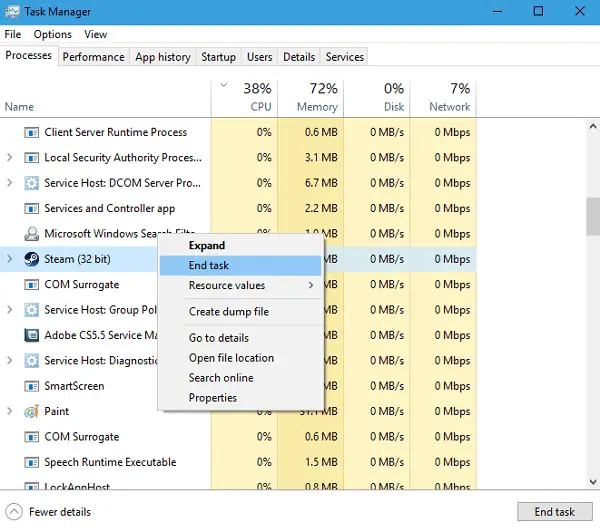
ขั้นตอนที่ 6:ตอนนี้เพียงแค่重ใหม่ 啟動ไอน้ำ.
3. ล้าง AppCache เพื่อซ่อมแซม Steam
AppCache อาจมีไฟล์ที่ไม่ต้องการหรือไฟล์ที่เสียหาย ซึ่งอาจรบกวนการเริ่มต้น Steam ตามปกติของคุณคุณสามารถลบได้หลังจากปิดกระบวนการ Steam ทั้งหมดและรีสตาร์ท Steamจากนั้นจะดาวน์โหลดไฟล์ที่จำเป็นและเริ่มต้นอย่างถูกต้องตามที่ควรจะเป็นตามลำดับเหล่านี้:
ขั้นตอนที่ 1:ก่อนอื่นโดยพร้อมกัน按ของ Windows + R鍵เริ่มต้นขึ้น"วิ่ง"กล่องโต้ตอบ.พิมพ์ ไฟล์โปรแกรม (x86) ไอน้ำ: C ในนั้นและคลิกคืนรถ.
C: ไฟล์โปรแกรม (x86) Steam เป็นตำแหน่งเริ่มต้นของ Steam บนคอมพิวเตอร์หากคุณได้ติดตั้ง Steam ในไดเร็กทอรีอื่น คุณสามารถเรียกดูและนำทางไปยังไดเร็กทอรีนั้นได้หลังจากนั้น โปรดดำเนินการตามขั้นตอนต่อไปนี้
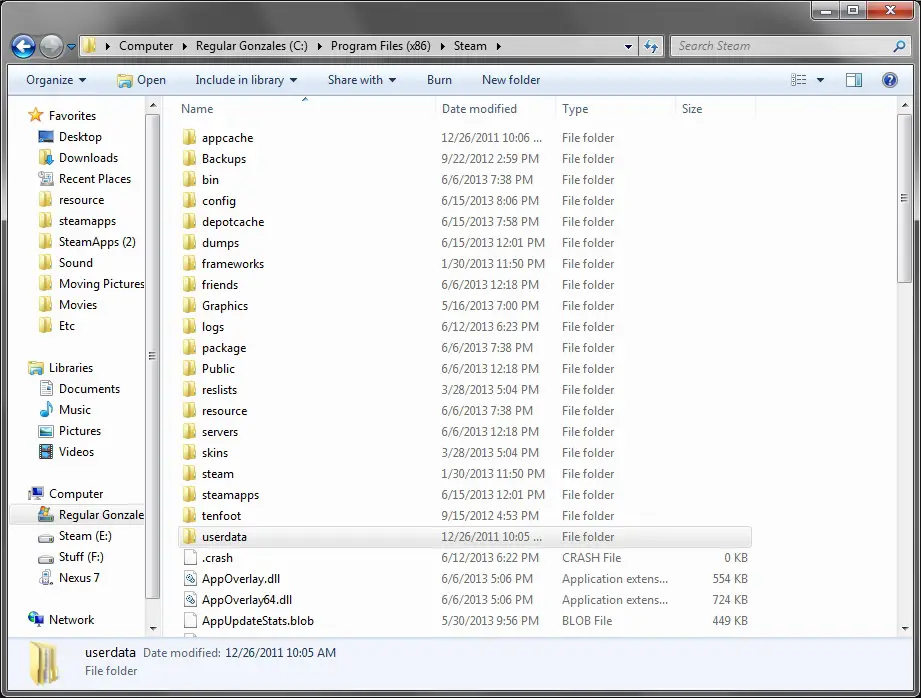
ขั้นตอนที่ 2:ที่นี่ค้นหาชื่อแอพแคช โฟลเดอร์ของ .ในของคุณเดสก์ทอป上สร้างหนึ่งสำเนาแล้วจะของมันเ.
ขั้นตอนที่ 3:ตอนนี้เพียงแค่ใช้ตัวเรียกใช้重ใหม่ 啟動ไอน้ำ.ฉันขอแนะนำให้คุณใช้ "บัญชีผู้ใช้นี้เป็นส่วนตัว"
4. เรียกใช้ Steam ในโหมดความเข้ากันได้
หากวิธีการข้างต้นไม่เหมาะกับคุณ คุณควรลองเปิดเกมใน "โหมดความเข้ากันได้"โปรดทำตามขั้นตอนด้านล่าง:
ขั้นตอนที่ 1: ก่อนอื่นพร้อมกัน按ปุ่ม Windows + Rเริ่ม"วิ่ง"กล่องโต้ตอบพิมพ์ ไฟล์โปรแกรม (x86) ไอน้ำ: C ในนั้นและคลิกคืนรถ.
C: ไฟล์โปรแกรม (x86) Steam เป็นตำแหน่งเริ่มต้นของ Steam บนคอมพิวเตอร์หากคุณได้ติดตั้ง Steam ในไดเร็กทอรีอื่น คุณสามารถเรียกดูและนำทางไปยังไดเร็กทอรีนั้นได้หลังจากนั้น โปรดดำเนินการตามขั้นตอนต่อไปนี้
ขั้นตอนที่ 2:ที่นี่ค้นหาไฟล์ชื่อ " แอพ Steam "โฟลเดอร์ของ並เมัน.
ขั้นตอนที่ 3:ค้นหาที่นี่และคลิกที่ชื่อ " ร่วมกัน โฟลเดอร์ของ."ในโฟลเดอร์นี้ คุณจะพบรายชื่อเกมจำนวนมากที่ติดตั้งบนพีซีของคุณ
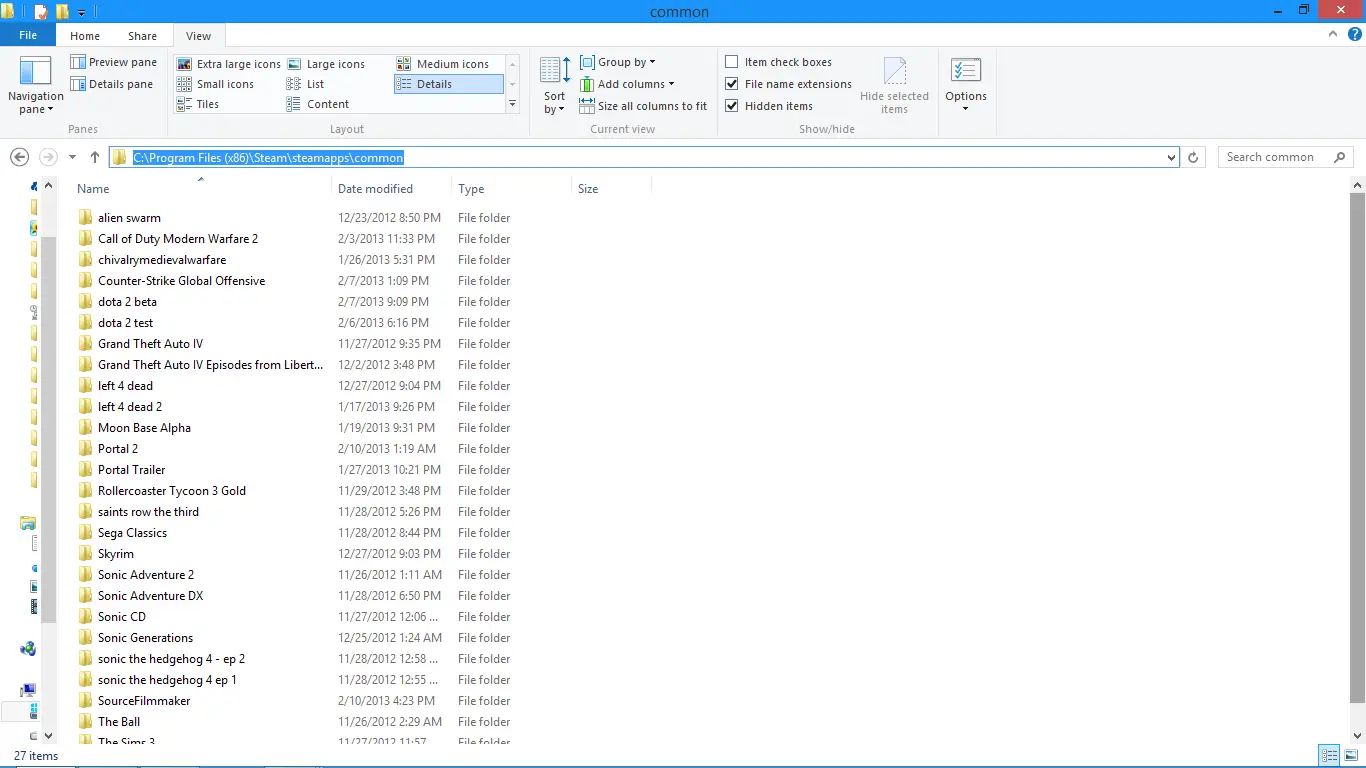
ขั้นตอนที่ 4: เลือกเกมที่คุณต้องการเรียกใช้แล้ว 單擊 มัน.ตอนนี้ถึง คุณลักษณะ.
ขั้นตอนที่ 5:เปลี่ยนเป็น " ความเข้ากันได้ "(ความเข้ากันได้) แท็บและเลือก "เรียกใช้เกมนี้ในโหมดความเข้ากันได้"ช่องทำเครื่องหมายและแสดง: กล่องแบบเลื่อนลง在กล่องแบบเลื่อนลง, 選擇หน้าต่าง 8..เเปลี่ยนและบันทึก.
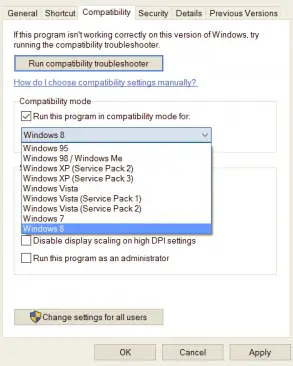
ขั้นตอนที่ 6:ในที่สุด,重ใหม่ 啟動ไคลเอนต์ Steam และเปิดเกมที่คุณต้องการเล่น
ข้อสรุป
เปิด Steam ไม่ได้หรือสตาร์ทไม่ได้กลายเป็นหน้าต่าง 10ผู้ใช้คำถามที่พบบ่อย.เนื่องจากปัญหานี้ อาจทำให้คุณหงุดหงิดมากเมื่อไม่สามารถเล่นเกมโปรดของคุณได้ดังนั้นจึงเป็นสิ่งสำคัญมากในการแก้ปัญหานี้เหล่านี้คือแก้ไขข้อผิดพลาดนี้的4 วิธีในการลองและทดสอบ.
หากคุณมีคำถาม ข้อเสนอแนะ หรือคำถามเกี่ยวกับหัวข้อนี้ คุณสามารถดังต่อไปนี้ของ"ความคิดเห็น"เป็นส่วนหนึ่งของแสดงความคิดเห็นฟรี.หวังว่าฉันจะสามารถให้ความช่วยเหลือที่คุณต้องการได้มีวันที่ดีทุกคน!


![วิธีดูเวอร์ชัน Windows [ง่ายมาก]](https://infoacetech.net/wp-content/uploads/2023/06/Windows%E7%89%88%E6%9C%AC%E6%80%8E%E9%BA%BC%E7%9C%8B-180x100.jpg)

